OPEL MOKKA 2015 Інструкція з експлуатації інформаційно-розважальної системи (in Ukrainian)
Manufacturer: OPEL, Model Year: 2015, Model line: MOKKA, Model: OPEL MOKKA 2015Pages: 139, PDF Size: 2.25 MB
Page 51 of 139
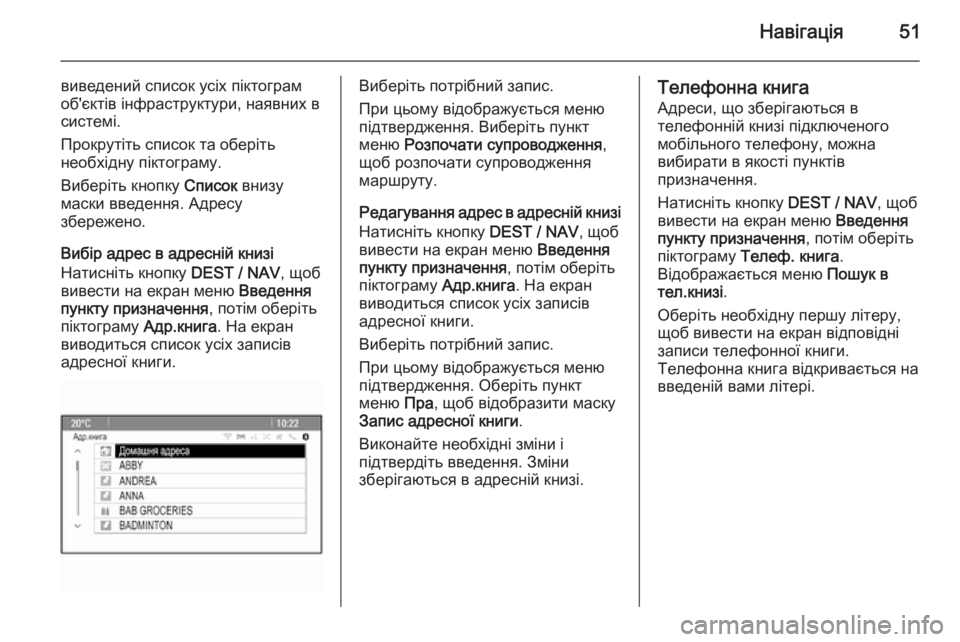
Навігація51
виведений список усіх піктограм
об'єктів інфраструктури, наявних в
системі.
Прокрутіть список та оберіть
необхідну піктограму.
Виберіть кнопку Список внизу
маски введення. Адресу
збережено.
Вибір адрес в адресній книзі
Натисніть кнопку DEST / NAV, щоб
вивести на екран меню Введення
пункту призначення , потім оберіть
піктограму Адр.книга. На екран
виводиться список усіх записів
адресної книги.Виберіть потрібний запис.
При цьому відображується меню
підтвердження. Виберіть пункт
меню Розпочати супроводження ,
щоб розпочати супроводження
маршруту.
Редагування адрес в адресній книзі Натисніть кнопку DEST / NAV, щоб
вивести на екран меню Введення
пункту призначення , потім оберіть
піктограму Адр.книга. На екран
виводиться список усіх записів адресної книги.
Виберіть потрібний запис.
При цьому відображується меню
підтвердження. Оберіть пункт
меню Пра, щоб відобразити маску
Запис адресної книги .
Виконайте необхідні зміни і
підтвердіть введення. Зміни
зберігаються в адресній книзі.Телефонна книга
Адреси, що зберігаються в
телефонній книзі підключеного
мобільного телефону, можна
вибирати в якості пунктів
призначення.
Натисніть кнопку DEST / NAV, щоб
вивести на екран меню Введення
пункту призначення , потім оберіть
піктограму Телеф. книга .
Відображається меню Пошук в
тел.книзі .
Оберіть необхідну першу літеру,
щоб вивести на екран відповідні
записи телефонної книги.
Телефонна книга відкривається на
введеній вами літері.
Page 52 of 139
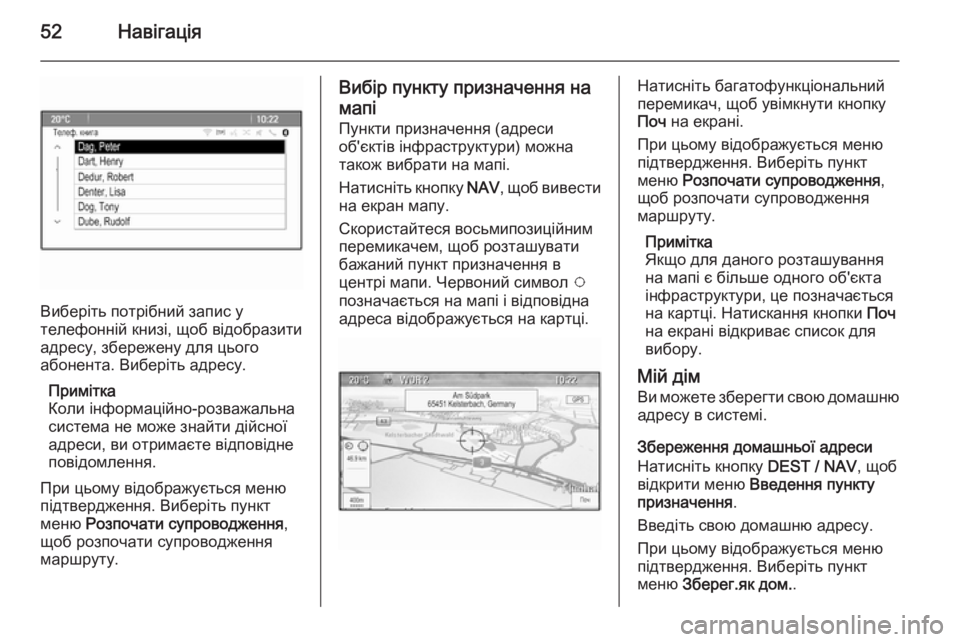
52Навігація
Виберіть потрібний запис у
телефонній книзі, щоб відобразити адресу, збережену для цього
абонента. Виберіть адресу.
Примітка
Коли інформаційно-розважальна
система не може знайти дійсної
адреси, ви отримаєте відповідне
повідомлення.
При цьому відображується меню
підтвердження. Виберіть пункт
меню Розпочати супроводження ,
щоб розпочати супроводження
маршруту.
Вибір пункту призначення на
мапі Пункти призначення (адреси
об'єктів інфраструктури) можна
також вибрати на мапі.
Натисніть кнопку NAV, щоб вивести
на екран мапу.
Скористайтеся восьмипозиційним
перемикачем, щоб розташувати
бажаний пункт призначення в
центрі мапи. Червоний символ v
позначається на мапі і відповідна адреса відображується на картці.Натисніть багатофункціональний
перемикач, щоб увімкнути кнопку Поч на екрані.
При цьому відображується меню
підтвердження. Виберіть пункт
меню Розпочати супроводження ,
щоб розпочати супроводження
маршруту.
Примітка
Якщо для даного розташування
на мапі є більше одного об'єкта
інфраструктури, це позначається
на картці. Натискання кнопки Поч
на екрані відкриває список для
вибору.
Мій дім Ви можете зберегти свою домашню
адресу в системі.
Збереження домашньої адреси Натисніть кнопку DEST / NAV, щоб
відкрити меню Введення пункту
призначення .
Введіть свою домашню адресу.
При цьому відображується меню
підтвердження. Виберіть пункт
меню Зберег.як дом. .
Page 53 of 139
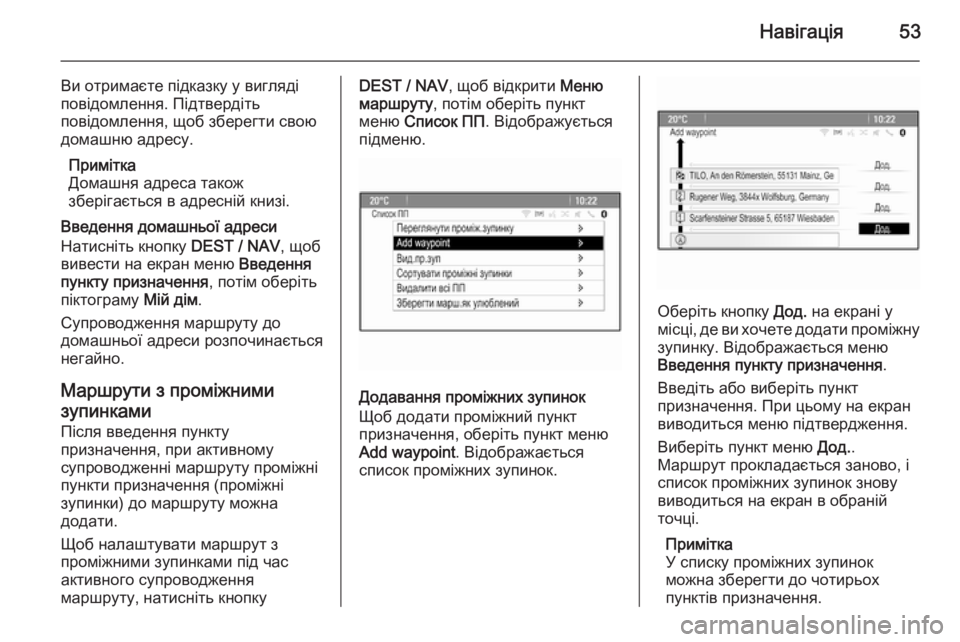
Навігація53
Ви отримаєте підказку у вигляді
повідомлення. Підтвердіть
повідомлення, щоб зберегти свою
домашню адресу.
Примітка
Домашня адреса також
зберігається в адресній книзі.
Введення домашньої адреси
Натисніть кнопку DEST / NAV, щоб
вивести на екран меню Введення
пункту призначення , потім оберіть
піктограму Мій дім.
Супроводження маршруту до домашньої адреси розпочинається
негайно.
Маршрути з проміжними
зупинками Після введення пункту
призначення, при активному
супроводженні маршруту проміжні
пункти призначення (проміжні
зупинки) до маршруту можна
додати.
Щоб налаштувати маршрут з
проміжними зупинками під час
активного супроводження
маршруту, натисніть кнопкуDEST / NAV , щоб відкрити Меню
маршруту , потім оберіть пункт
меню Список ПП . Відображується
підменю.
Додавання проміжних зупинок
Щоб додати проміжний пункт
призначення, оберіть пункт меню
Add waypoint . Відображається
список проміжних зупинок.
Оберіть кнопку Дод. на екрані у
місці, де ви хочете додати проміжну зупинку. Відображається меню
Введення пункту призначення .
Введіть або виберіть пункт
призначення. При цьому на екран
виводиться меню підтвердження.
Виберіть пункт меню Дод..
Маршрут прокладається заново, і
список проміжних зупинок знову виводиться на екран в обраній
точці.
Примітка
У списку проміжних зупинок
можна зберегти до чотирьох
пунктів призначення.
Page 54 of 139
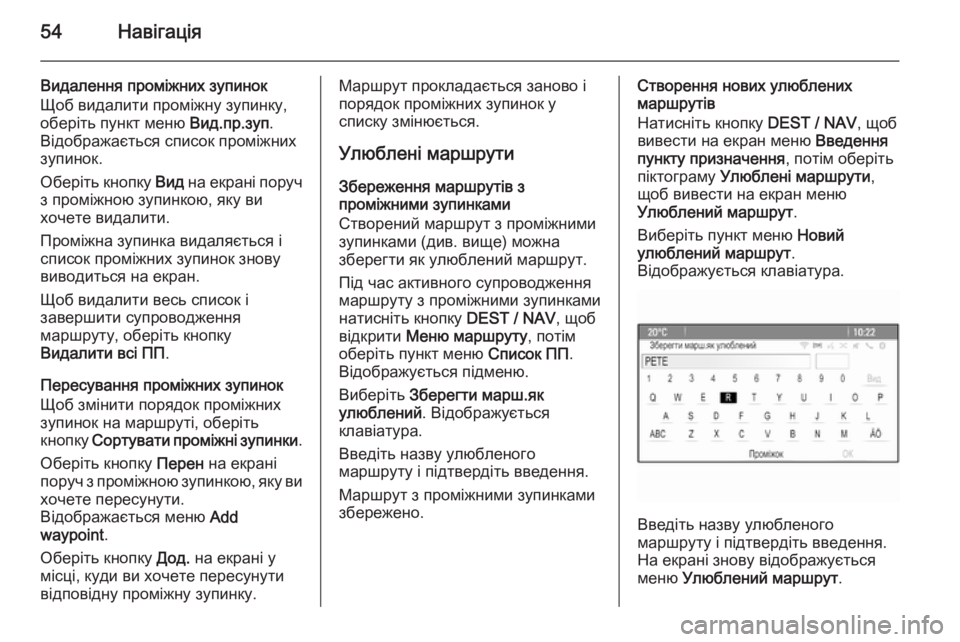
54Навігація
Видалення проміжних зупинок
Щоб видалити проміжну зупинку,
оберіть пункт меню Вид.пр.зуп.
Відображається список проміжних
зупинок.
Оберіть кнопку Вид на екрані поруч
з проміжною зупинкою, яку ви
хочете видалити.
Проміжна зупинка видаляється і
список проміжних зупинок знову виводиться на екран.
Щоб видалити весь список і
завершити супроводження
маршруту, оберіть кнопку
Видалити всі ПП .
Пересування проміжних зупинок
Щоб змінити порядок проміжних
зупинок на маршруті, оберіть
кнопку Сортувати проміжні зупинки .
Оберіть кнопку Перен на екрані
поруч з проміжною зупинкою, яку ви
хочете пересунути.
Відображається меню Add
waypoint .
Оберіть кнопку Дод. на екрані у
місці, куди ви хочете пересунути
відповідну проміжну зупинку.Маршрут прокладається заново і
порядок проміжних зупинок у
списку змінюється.
Улюблені маршрути
Збереження маршрутів з
проміжними зупинками
Створений маршрут з проміжними
зупинками (див. вище) можна
зберегти як улюблений маршрут.
Під час активного супроводження маршруту з проміжними зупинками
натисніть кнопку DEST / NAV, щоб
відкрити Меню маршруту , потім
оберіть пункт меню Список ПП.
Відображується підменю.
Виберіть Зберегти марш.як
улюблений . Відображується
клавіатура.
Введіть назву улюбленого
маршруту і підтвердіть введення.
Маршрут з проміжними зупинками збережено.Створення нових улюблених
маршрутів
Натисніть кнопку DEST / NAV, щоб
вивести на екран меню Введення
пункту призначення , потім оберіть
піктограму Улюблені маршрути ,
щоб вивести на екран меню
Улюблений маршрут .
Виберіть пункт меню Новий
улюблений маршрут .
Відображується клавіатура.
Введіть назву улюбленого
маршруту і підтвердіть введення.
На екрані знову відображується
меню Улюблений маршрут .
Page 55 of 139
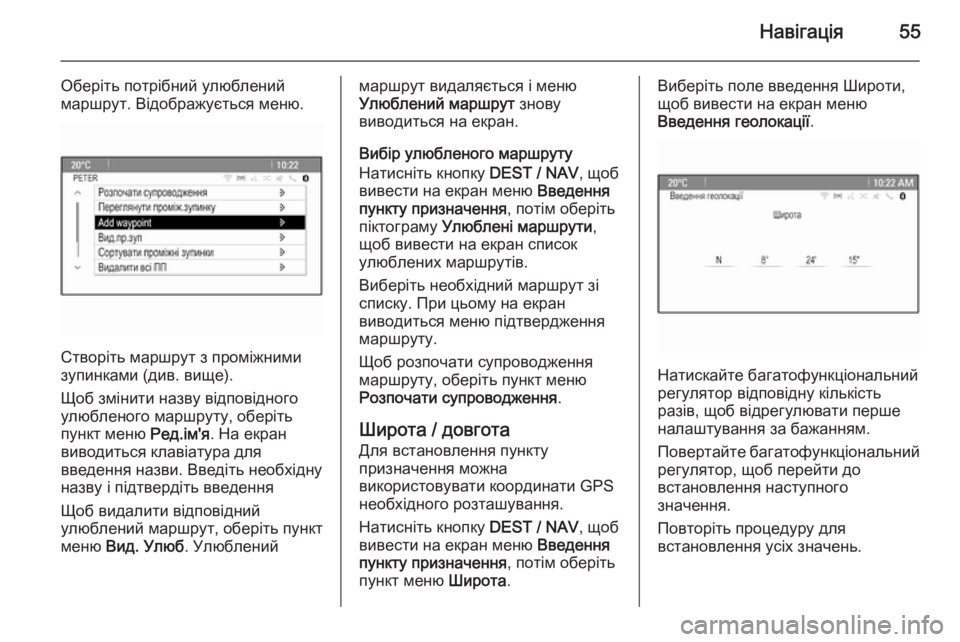
Навігація55
Оберіть потрібний улюблениймаршрут. Відображується меню.
Створіть маршрут з проміжними
зупинками (див. вище).
Щоб змінити назву відповідного
улюбленого маршруту, оберіть пункт меню Ред.ім'я. На екран
виводиться клавіатура для
введення назви. Введіть необхідну
назву і підтвердіть введення
Щоб видалити відповідний
улюблений маршрут, оберіть пункт
меню Вид. Улюб . Улюблений
маршрут видаляється і меню
Улюблений маршрут знову
виводиться на екран.
Вибір улюбленого маршруту
Натисніть кнопку DEST / NAV, щоб
вивести на екран меню Введення
пункту призначення , потім оберіть
піктограму Улюблені маршрути ,
щоб вивести на екран список
улюблених маршрутів.
Виберіть необхідний маршрут зі списку. При цьому на екран
виводиться меню підтвердження
маршруту.
Щоб розпочати супроводження
маршруту, оберіть пункт меню
Розпочати супроводження .
Широта / довгота
Для встановлення пункту
призначення можна
використовувати координати GPS
необхідного розташування.
Натисніть кнопку DEST / NAV, щоб
вивести на екран меню Введення
пункту призначення , потім оберіть
пункт меню Широта.Виберіть поле введення Широти,
щоб вивести на екран меню
Введення геолокації .
Натискайте багатофункціональний
регулятор відповідну кількість
разів, щоб відрегулювати перше налаштування за бажанням.
Повертайте багатофункціональний
регулятор, щоб перейти до
встановлення наступного
значення.
Повторіть процедуру для
встановлення усіх значень.
Page 56 of 139
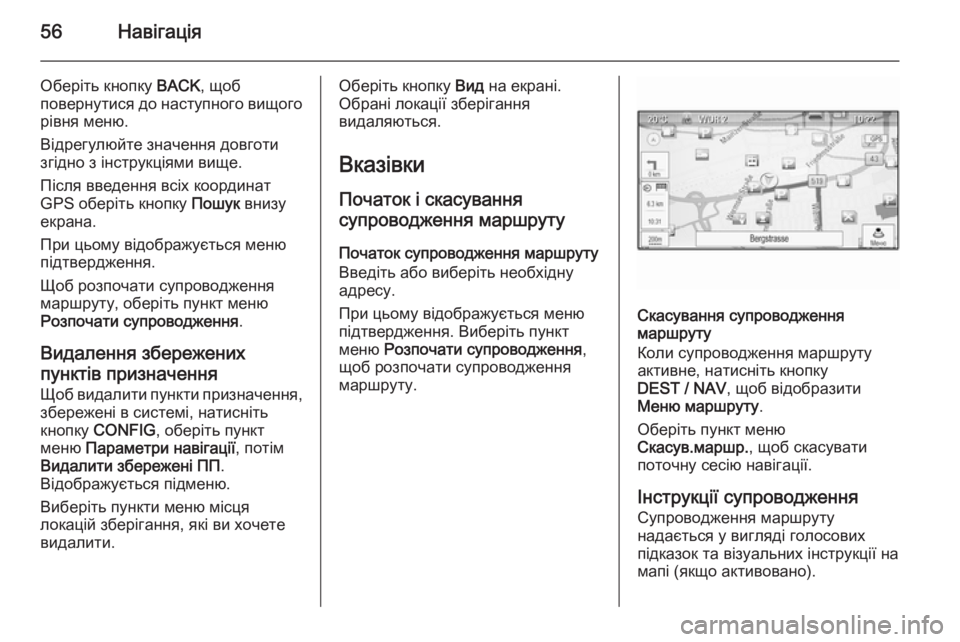
56Навігація
Оберіть кнопку BACK, щоб
повернутися до наступного вищого рівня меню.
Відрегулюйте значення довготи
згідно з інструкціями вище.
Після введення всіх координат
GPS оберіть кнопку Пошук внизу
екрана.
При цьому відображується меню
підтвердження.
Щоб розпочати супроводження маршруту, оберіть пункт меню
Розпочати супроводження .
Видалення збережених
пунктів призначення Щоб видалити пункти призначення,
збережені в системі, натисніть
кнопку CONFIG , оберіть пункт
меню Параметри навігації , потім
Видалити збережені ПП .
Відображується підменю.
Виберіть пункти меню місця
локацій зберігання, які ви хочете
видалити.Оберіть кнопку Вид на екрані.
Обрані локації зберігання
видаляються.
Вказівки
Початок і скасування
супроводження маршруту
Початок супроводження маршруту
Введіть або виберіть необхідну
адресу.
При цьому відображується меню
підтвердження. Виберіть пункт
меню Розпочати супроводження ,
щоб розпочати супроводження
маршруту.
Скасування супроводження
маршруту
Коли супроводження маршруту
активне, натисніть кнопку
DEST / NAV , щоб відобразити
Меню маршруту .
Оберіть пункт меню
Скасув.маршр. , щоб скасувати
поточну сесію навігації.
Інструкції супроводження Супроводження маршруту
надається у вигляді голосових
підказок та візуальних інструкції на
мапі (якщо активовано).
Page 57 of 139
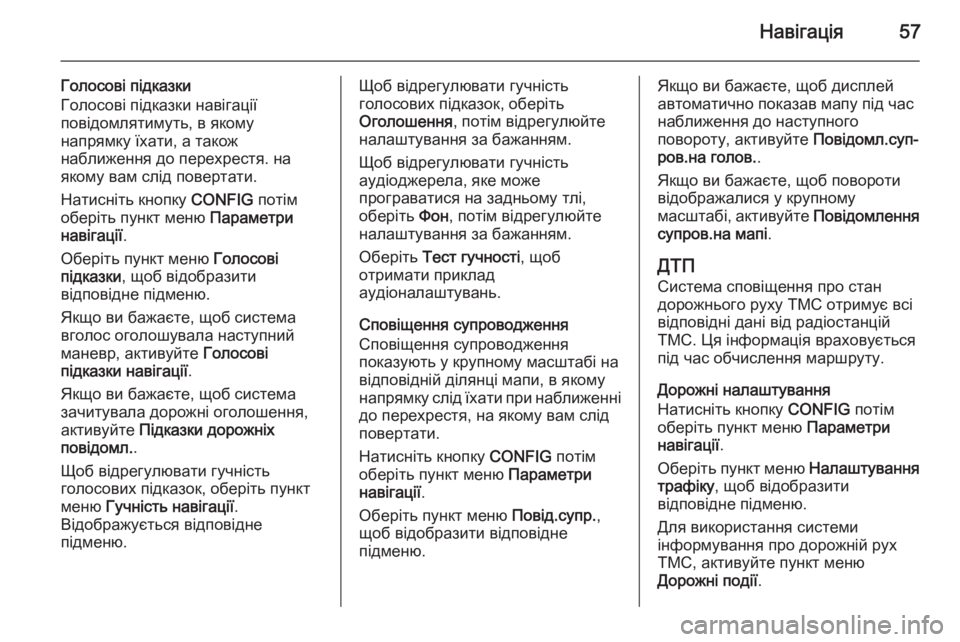
Навігація57
Голосові підказки
Голосові підказки навігації
повідомлятимуть, в якому
напрямку їхати, а також
наближення до перехрестя. на
якому вам слід повертати.
Натисніть кнопку CONFIG потім
оберіть пункт меню Параметри
навігації .
Оберіть пункт меню Голосові
підказки , щоб відобразити
відповідне підменю.
Якщо ви бажаєте, щоб система
вголос оголошувала наступний
маневр, активуйте Голосові
підказки навігації .
Якщо ви бажаєте, щоб система
зачитувала дорожні оголошення,
активуйте Підказки дорожніх
повідомл. .
Щоб відрегулювати гучність
голосових підказок, оберіть пункт
меню Гучність навігації .
Відображується відповідне
підменю.Щоб відрегулювати гучність
голосових підказок, оберіть
Оголошення , потім відрегулюйте
налаштування за бажанням.
Щоб відрегулювати гучність
аудіоджерела, яке може
програватися на задньому тлі,
оберіть Фон, потім відрегулюйте
налаштування за бажанням.
Оберіть Тест гучності , щоб
отримати приклад
аудіоналаштувань.
Сповіщення супроводження
Сповіщення супроводження
показують у крупному масштабі на
відповідній ділянці мапи, в якому
напрямку слід їхати при наближенні до перехрестя, на якому вам слід
повертати.
Натисніть кнопку CONFIG потім
оберіть пункт меню Параметри
навігації .
Оберіть пункт меню Повід.супр.,
щоб відобразити відповідне
підменю.Якщо ви бажаєте, щоб дисплей
автоматично показав мапу під час
наближення до наступного
повороту, активуйте Повідомл.суп‐
ров.на голов. .
Якщо ви бажаєте, щоб повороти
відображалися у крупному
масштабі, активуйте Повідомлення
супров.на мапі .
ДТП
Система сповіщення про стан
дорожнього руху TMC отримує всі відповідні дані від радіостанцій
TMC. Ця інформація враховується
під час обчислення маршруту.
Дорожні налаштування
Натисніть кнопку CONFIG потім
оберіть пункт меню Параметри
навігації .
Оберіть пункт меню Налаштування
трафіку , щоб відобразити
відповідне підменю.
Для використання системи
інформування про дорожній рух
ТМС, активуйте пункт меню
Дорожні події .
Page 58 of 139
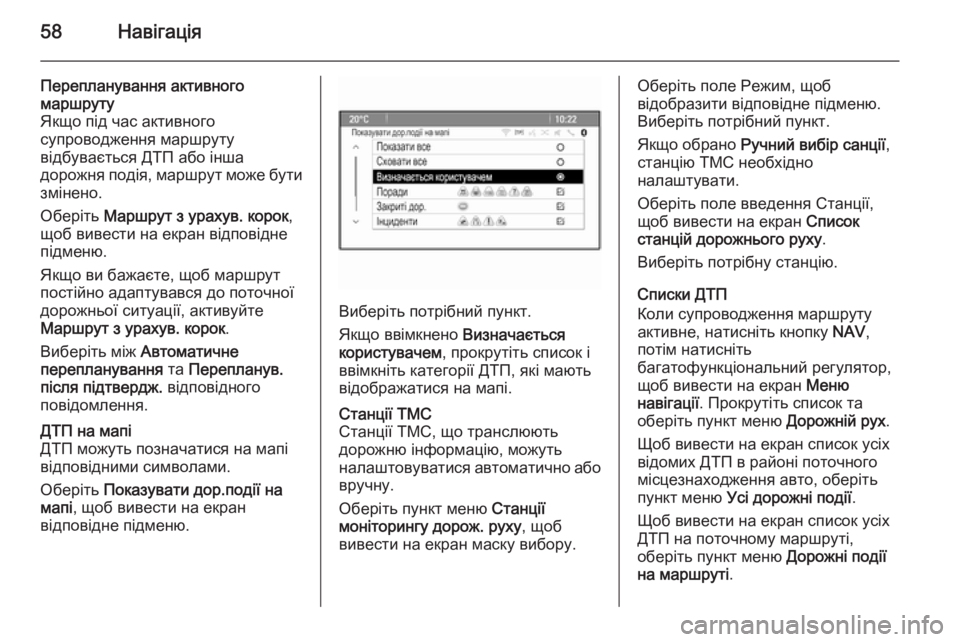
58Навігація
Перепланування активного
маршруту
Якщо під час активного
супроводження маршруту
відбувається ДТП або інша
дорожня подія, маршрут може бути змінено.
Оберіть Маршрут з урахув. корок ,
щоб вивести на екран відповідне
підменю.
Якщо ви бажаєте, щоб маршрут
постійно адаптувався до поточної
дорожньої ситуації, активуйте
Маршрут з урахув. корок .
Виберіть між Автоматичне
перепланування та Перепланув.
після підтвердж. відповідного
повідомлення.ДТП на мапі
ДТП можуть позначатися на мапі
відповідними символами.
Оберіть Показувати дор.події на
мапі , щоб вивести на екран
відповідне підменю.
Виберіть потрібний пункт.
Якщо ввімкнено Визначається
користувачем , прокрутіть список і
ввімкніть категорії ДТП, які мають
відображатися на мапі.
Станції ТМС
Станції ТМС, що транслюють
дорожню інформацію, можуть
налаштовуватися автоматично або
вручну.
Оберіть пункт меню Станції
моніторингу дорож. руху , щоб
вивести на екран маску вибору.Оберіть поле Режим, щоб
відобразити відповідне підменю.
Виберіть потрібний пункт.
Якщо обрано Ручний вибір санції ,
станцію ТМС необхідно
налаштувати.
Оберіть поле введення Станції,
щоб вивести на екран Список
станцій дорожнього руху .
Виберіть потрібну станцію.
Списки ДТП
Коли супроводження маршруту активне, натисніть кнопку NAV,
потім натисніть
багатофункціональний регулятор,
щоб вивести на екран Меню
навігації . Прокрутіть список та
оберіть пункт меню Дорожній рух.
Щоб вивести на екран список усіх
відомих ДТП в районі поточного
місцезнаходження авто, оберіть
пункт меню Усі дорожні події .
Щоб вивести на екран список усіх
ДТП на поточному маршруті,
оберіть пункт меню Дорожні події
на маршруті .
Page 59 of 139
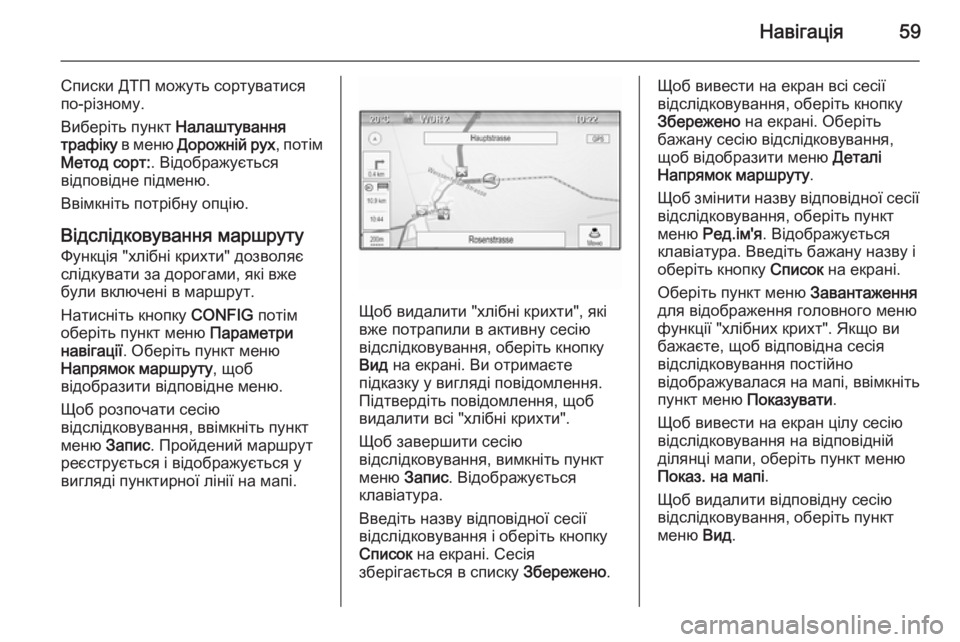
Навігація59
Списки ДТП можуть сортуватися
по-різному.
Виберіть пункт Налаштування
трафіку в меню Дорожній рух , потім
Метод сорт: . Відображується
відповідне підменю.
Ввімкніть потрібну опцію.
Відслідковування маршруту
Функція "хлібні крихти" дозволяє
слідкувати за дорогами, які вже
були включені в маршрут.
Натисніть кнопку CONFIG потім
оберіть пункт меню Параметри
навігації . Оберіть пункт меню
Напрямок маршруту , щоб
відобразити відповідне меню.
Щоб розпочати сесію
відслідковування, ввімкніть пункт
меню Запис. Пройдений маршрут
реєструється і відображується у
вигляді пунктирної лінії на мапі.
Щоб видалити "хлібні крихти", які
вже потрапили в активну сесію
відслідковування, оберіть кнопку
Вид на екрані. Ви отримаєте
підказку у вигляді повідомлення. Підтвердіть повідомлення, щоб
видалити всі "хлібні крихти".
Щоб завершити сесію
відслідковування, вимкніть пункт
меню Запис. Відображується
клавіатура.
Введіть назву відповідної сесії
відслідковування і оберіть кнопку
Список на екрані. Сесія
зберігається в списку Збережено.
Щоб вивести на екран всі сесії
відслідковування, оберіть кнопку
Збережено на екрані. Оберіть
бажану сесію відслідковування,
щоб відобразити меню Деталі
Напрямок маршруту .
Щоб змінити назву відповідної сесії відслідковування, оберіть пункт
меню Ред.ім'я . Відображується
клавіатура. Введіть бажану назву і
оберіть кнопку Список на екрані.
Оберіть пункт меню Завантаження
для відображення головного меню
функції "хлібних крихт". Якщо ви
бажаєте, щоб відповідна сесія
відслідковування постійно
відображувалася на мапі, ввімкніть пункт меню Показувати.
Щоб вивести на екран цілу сесію
відслідковування на відповідній
ділянці мапи, оберіть пункт меню
Показ. на мапі .
Щоб видалити відповідну сесію
відслідковування, оберіть пункт
меню Вид.
Page 60 of 139
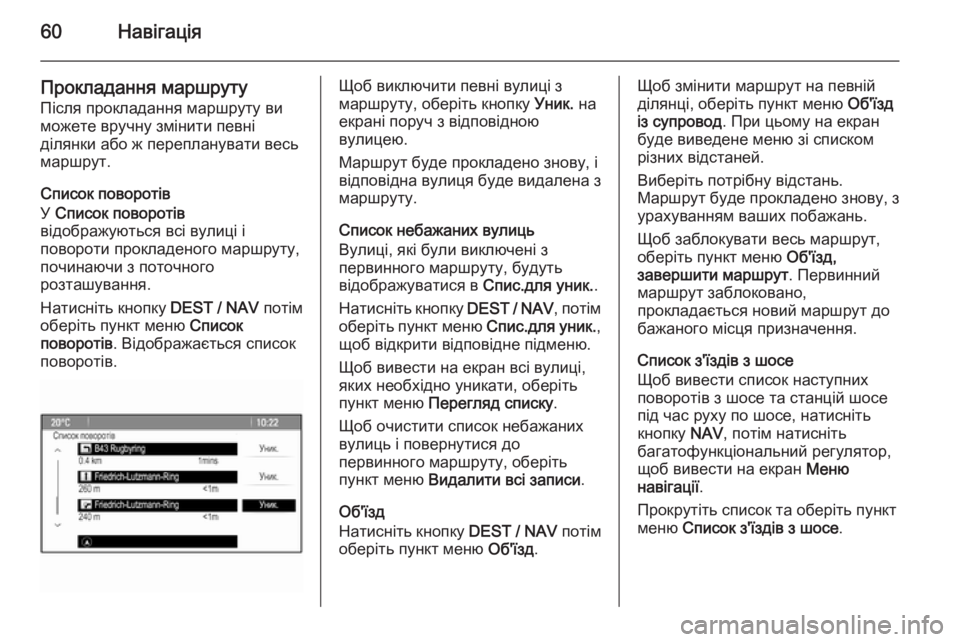
60Навігація
Прокладання маршрутуПісля прокладання маршруту ви
можете вручну змінити певні
ділянки або ж перепланувати весь
маршрут.
Список поворотів
У Список поворотів
відображуються всі вулиці і
повороти прокладеного маршруту,
починаючи з поточного
розташування.
Натисніть кнопку DEST / NAV потім
оберіть пункт меню Список
поворотів . Відображається список
поворотів.Щоб виключити певні вулиці з
маршруту, оберіть кнопку Уник. на
екрані поруч з відповідною
вулицею.
Маршрут буде прокладено знову, і
відповідна вулиця буде видалена з
маршруту.
Список небажаних вулиць
Вулиці, які були виключені з
первинного маршруту, будуть
відображуватися в Спис.для уник..
Натисніть кнопку DEST / NAV, потім
оберіть пункт меню Спис.для уник.,
щоб відкрити відповідне підменю.
Щоб вивести на екран всі вулиці,
яких необхідно уникати, оберіть
пункт меню Перегляд списку .
Щоб очистити список небажаних
вулиць і повернутися до
первинного маршруту, оберіть
пункт меню Видалити всі записи .
Об'їзд
Натисніть кнопку DEST / NAV потім
оберіть пункт меню Об'їзд.Щоб змінити маршрут на певній
ділянці, оберіть пункт меню Об'їзд
із супровод . При цьому на екран
буде виведене меню зі списком
різних відстаней.
Виберіть потрібну відстань.
Маршрут буде прокладено знову, з урахуванням ваших побажань.
Щоб заблокувати весь маршрут,оберіть пункт меню Об'їзд,
завершити маршрут . Первинний
маршрут заблоковано,
прокладається новий маршрут до
бажаного місця призначення.
Список з'їздів з шосе
Щоб вивести список наступних
поворотів з шосе та станцій шосе
під час руху по шосе, натисніть
кнопку NAV, потім натисніть
багатофункціональний регулятор,
щоб вивести на екран Меню
навігації .
Прокрутіть список та оберіть пункт меню Список з'їздів з шосе .